SPARC: Installera eller uppgradera med programmet Solaris Web Start
-
Bestäm om du vill installera programvaran från en dvd-rom- eller cd-rom-enhet eller från en nätavbildning.
-
Om du använder en dvd-rom- eller cd-rom-enhet sätter du in Solaris SPARC Platform Edition DVD eller Solaris SPARC Platform Edition Installation CD.
-
Om du använder en nätinstallationsavbildning ändrar du katalogerna till platsen för installationsmediet. Känner du inte till platsen kontaktar du nätverksadministratören. Mer information om hur du installerar från nätverket finns i Kapitel 14 eller Kapitel 15.
-
-
Starta systemet.
-
Om datorn är ny ska du sätta på den.
-
Stäng av systemet om du vill installera eller uppgradera ett befintligt system.
-
Om du vill starta från en cd eller dvd skriver du följande kommando.
ok boot cdrom [[- nowin]]
-
Om du vill starta från en installationsserver på ett nätverk skriver du följande kommando.
ok boot net [[- nowin]]
-
- nowin
-
Anger att Solaris Web Start ska köras i CLI-läge.
Solaris Web Start-installation startar.
-
-
Svara på frågorna om systemkonfiguration om du ombes göra det.
-
Om du förkonfigurerade all systemkonfigurationsinformation uppmanas du inte av programmet Solaris Web Start att ange konfigurationsinformation.
-
Om du inte har förkonfigurerat någon systeminformation kan du använda Arbetsbeskrivning för installation eller Arbetsbeskrivning för uppgradering för hjälp med att svara på frågorna om konfigurationen.
Om du använder GUI visas dialogrutan Solaris Web Start Installationskiosk och Välkommen till Solaris när du har bekräftat systemkonfigurationsinformationen. Om ditt system inte har tillräckligt med minnesutrymme visas inte Installationskiosken.
Figur 17–1 Solaris Web Start Installationskiosk-meny
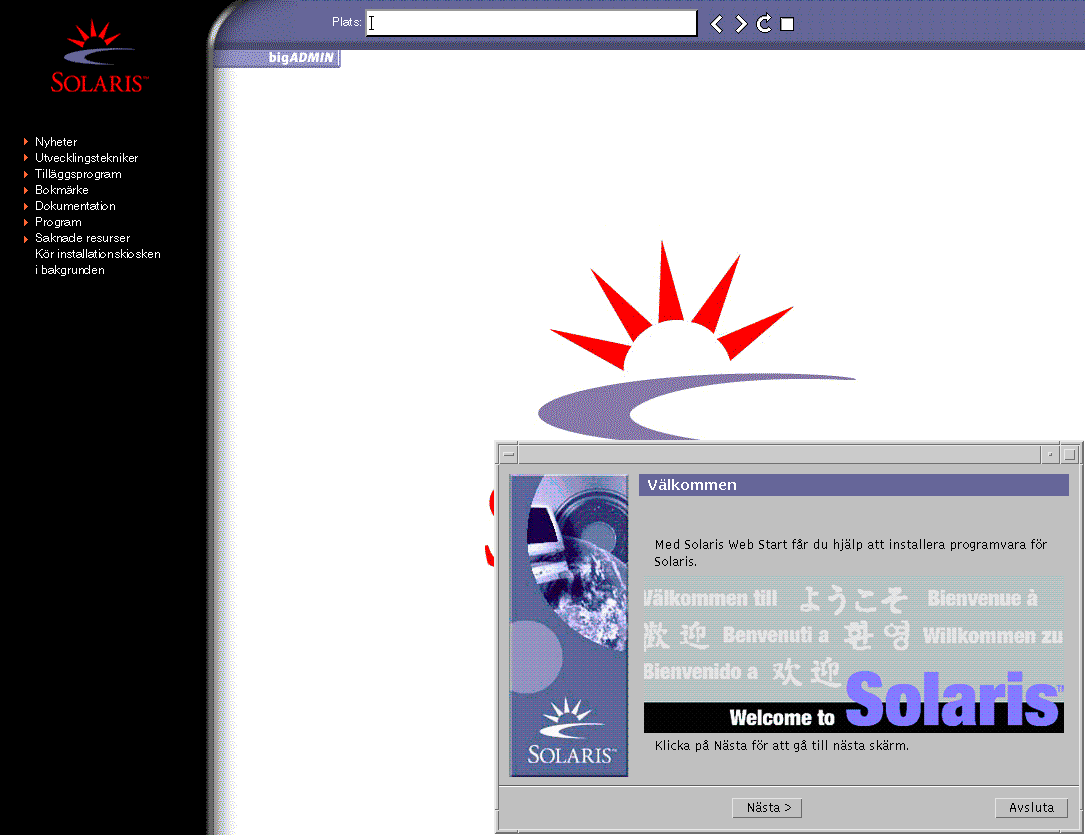
Du kan klicka vilken länk som helst i menyn.
Obs!I vissa situationer kan kiosken dölja en dialogruta. Om du vill visa en dold dialogruta klickar du på Skicka installationskiosken till bakgrunden på Installationskiosk-menyn.
Skärmen för installationsfrågor visas.
-
-
Bestäm om du vill starta om systemet automatiskt och om du vill mata ut disken automatiskt. Klicka på Nästa.
Skärmen Ange media visas.
-
Ange det media som du använder för installationen:
-
Om du installerar ett Solaris Flash-arkiv, fortsätter du.
-
Om du inte installerar ett Solaris Flash-arkiv fortsätter du till Steg 6.
-
Fyll i den information som du ombeds lämna.
Markerat media
Ledtext
dvd eller cd
Mata in skivan där arkivet för Solaris Flash finns.
NFS (Network File System)
Ange sökvägen till det NFS-filsystem där arkivet för Solaris Flash finns. Du kan även ange filnamnet för arkivet.
HTTP
Ange den URL- och proxyinformation som behövs för att komma åt arkivet för Solaris Flash.
FTP
Ange FTP-server och sökväg till Solaris Flash-arkivet. Ange det användarnamn och lösenord som ger dig tillgång till FTP-servern. Ange eventuell proxyinformation som krävs för att komma åt FTP-servern.
Lokalt band
Ange den lokala bandenheten och platsen på bandet där arkivet för Solaris Flash finns.
Om du valde att installera ett arkiv från en dvd, cd eller en NFS-server visas panelen Markera Flash-arkiv.
-
Om arkivet finns på en skiva eller NFS-server markerar du ett eller flera Solaris Flash-arkiv som du vill installera på panelen Markera Flash-arkiv.
-
Bekräfta de markerade arkiven på panelen Flash Arkiv Summering och klicka på Nästa.
-
På panelen Ytterligare Flash-arkiv kan du installera ytterligare Solaris Flash-arkiv genom att ange mediet där det andra arkivet finns. Om du inte vill installera ytterligare arkiv markerar du Inga och fortsätter installationen genom att klicka på Nästa. Fortsätt till Steg 7.
-
-
Bestäm om du vill utföra en standardinstallation eller en uppgradering.
Programmet Solaris Web Start avgör om systemet kan uppgraderas. Du måste ha ett befintligt Solaris rotfilssystem (/). Om du uppgraderar genom att använda Solaris Installation måste du ha en skivdel på 512 MByte. Programmet Solaris Web Start fastställer nödvändiga villkor och uppgraderar sedan systemet.
-
Installera Solaris-programvaran med hjälp av anvisningarna på skärmen. Om du INTE installerar ett Solaris Flash-arkiv kan du också installera ytterligare programvara.
När programmet Solaris Web Start slutför installationen av Solaris-programvaran startas systemet om automatiskt eller så uppmanas du att starta om manuellt.
När installationen är färdig sparas installationsloggar i en fil. Installationsloggarna finns i följande kataloger:
-
/var/sadm/system/logs
-
/var/sadm/install/logs
-
-
Om du uppgraderar Solaris-programvaran kanske du måste korrigera en del lokala ändringar som inte har behållits. Om du vill ha detaljerad information läser du Så korrigerar du lokala ändringar efter en uppgradering.
- © 2010, Oracle Corporation and/or its affiliates
